¿Cómo reproducir un álbum en orden en Spotify en 2025?
Todos los usuarios de Spotify saben que las mejores funciones solo se pueden experimentar si tiene una suscripción a Spotify Premium. Para dar una lista corta, puede descargar las canciones para la transmisión sin conexión, está libre de la aparición repentina de anuncios mientras transmite música e incluso puede mezclar la lista de reproducción. Sin embargo, los usuarios gratuitos de la aplicación no tienen derecho a ninguna de estas funciones, y mucho menos a reproducir los álbumes como ellos quieren.
¿Entonces Cómo reproducir un álbum en orden en Spotify? El procedimiento oficial para reproducir un álbum en orden en Spotify se explica a continuación junto con el software que puede usar para descargar las pistas si no es un usuario Premium.
Guía de contenido Parte 1. Cómo reproducir un álbum en orden en Spotify con PremiumParte 2. Cómo hacer que Spotify reproduzca un álbum en orden sin PremiumParte 3. Conclusión
Parte 1. Cómo reproducir un álbum en orden en Spotify con Premium
Para ser elegible para el proceso sobre cómo reproducir un álbum en orden en Spotify, como se mencionó, primero debe ser un usuario Premium. Antes de comenzar con el procedimiento, verifique si su suscripción aún está activa y no ha vencido. Si ha cumplido con los requisitos, siga los pasos detallados a continuación.
En el escritorio
- Comience con el lanzamiento de la aplicación de escritorio de Spotify en su computadora.
- Después de hacerlo, puede buscar un álbum determinado que le guste y luego seleccionarlo si se ve en los resultados.
- Una vez que se haya abierto el álbum, haga doble clic en la primera pista incluida en la lista.
- Fíjese en la barra de herramientas en la parte inferior de la pantalla y haga clic en el ícono Shuffle. La función Shuffle debe estar desactivada, por lo que, si está viendo que dicho ícono está en color verde, significa que está activado. Después de hacer clic en él, asegúrese de que esté en color gris, lo que significa que ya se ha desactivado.
La razón principal por la que las pistas se reproducen al azar es la función Shuffle habilitada en su aplicación. Entonces, el proceso sobre cómo reproducir un álbum en orden en Spotify es equivalente a evitar que tus álbumes se reproduzcan en orden aleatorio.

En movil
Para reproducir mejor un álbum en orden en Spotify, debe asegurarse de que la versión de la aplicación en su teléfono sea la más reciente. Para actualizar su aplicación Spotify, puede buscarla en App Store o Google Play Store.
- Inicie su aplicación móvil Spotify.
- Una vez que se haya abierto la aplicación, desde la página de inicio, seleccione la pestaña Su biblioteca ubicada en la parte inferior.
- Aparecerá una nueva ventana en la que deberá seleccionar la sección Álbumes. Desde aquí, verá todos los álbumes que ha guardado hasta ahora. Seleccione cualquier álbum que desee. Para este paso, también puede buscar un determinado álbum en mente a través de la barra de búsqueda.
- Abra el álbum que eligió y haga doble clic en el primer elemento que contiene.
- Al hacer eso, se le dirigirá a la ventana Reproduciendo ahora donde podrá ver la pista que se está reproduciendo actualmente junto con el icono de reproducción aleatoria justo debajo del título.
- Haga clic en este icono para desactivar la función y evitar que las canciones se reproduzcan aleatoriamente.
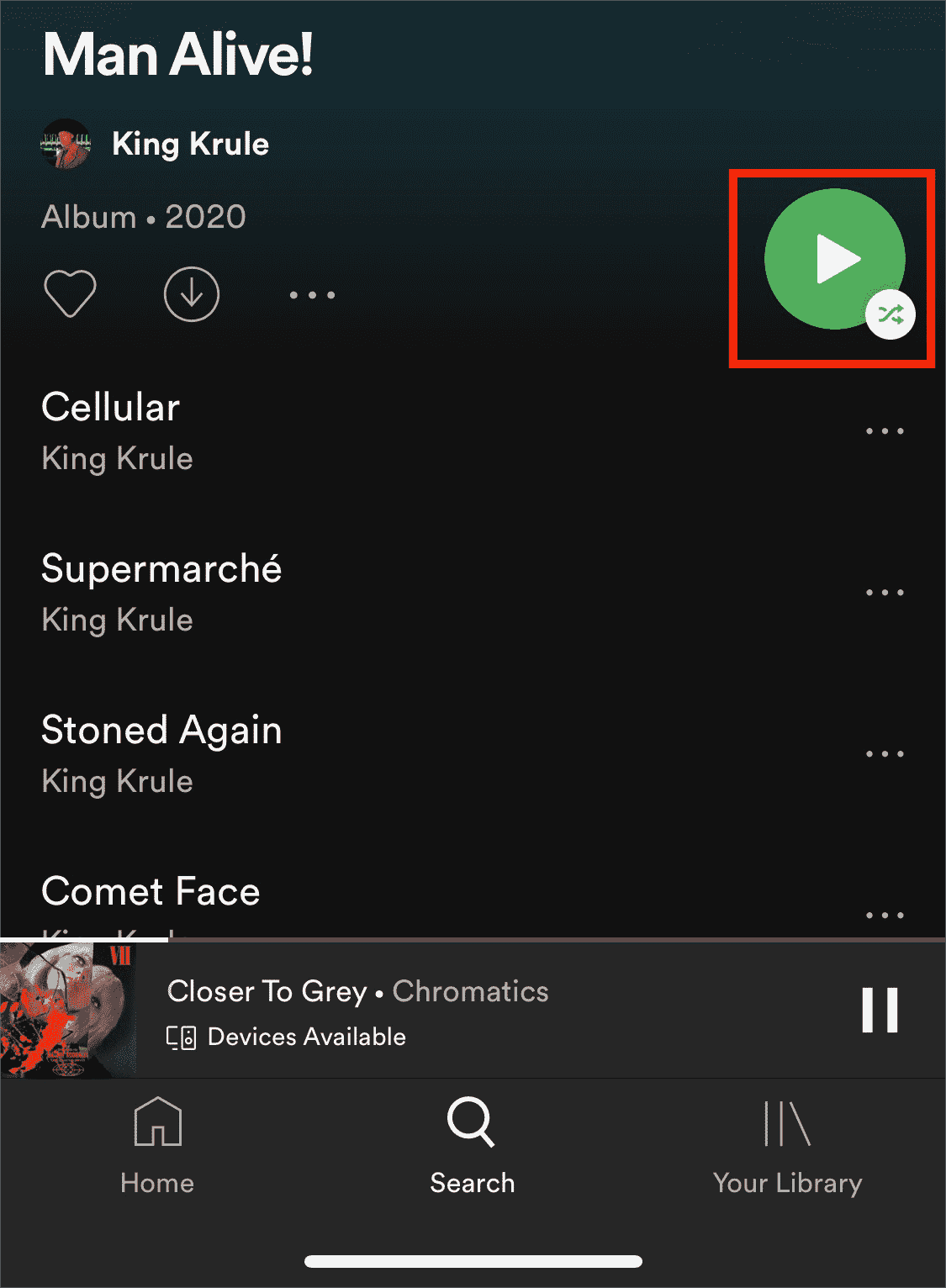
Parte 2. Cómo hacer que Spotify reproduzca un álbum en orden sin Premium
Dado que el proceso sobre cómo reproducir un álbum en orden en Spotify está oficialmente permitido para ser disfrutado solo por los suscriptores Premium, los usuarios gratuitos parecían haberse quedado atrás. Si no está planeando obtener un Plan Spotify Premium en Spotify, ¿podrías transmitir tus álbumes en orden?
Puede estar pensando que esto no es posible, pero en realidad hay una forma de reproducir un álbum en orden en Spotify, incluso si no está suscrito e incluso si no tiene la aplicación. Solo tienes que utilizar la aplicación de AMúsicaSoft Spotify Music Converter. Después de descargar los álbumes, puede desinstalar la aplicación y reproducir las canciones en cualquier reproductor de música que desee.
Al igual que los usuarios Premium, podrás escuchar canciones de Spotify sin conexión De forma ilimitada. Sinceramente, AMusicSoft te dará una ventaja, ya que los usuarios pagos están limitados a reproducir los elementos dentro de la plataforma y en tres dispositivos únicamente al mismo tiempo. Si utilizas AMusicSoft, ya no tendrás que preocuparte por estas cuestiones.
AMúsicaSoft Spotify Music Converter admite los procesos de eliminación, conversión y descarga de DRM. Puede funcionar 5 veces más rápido y puede brindarle resultados en solo un corto período de tiempo. Los resultados que puede obtener con esta herramienta seguramente son de la más alta calidad de audio y son muy agradables de escuchar. También vale la pena mencionar que la interfaz de esta herramienta es muy sencilla y bastante fácil de administrar.
En AMusicSoft, tienes muchas opciones para elegir en lo que respecta a los formatos admitidos para el proceso de conversión. Puedes elegir entre MP3, WAV, M4A, FLAC, AAC y AC3. Puedes usar estos archivos de música convertidos para configura una alarma de Spotify en tu iPhone u otros dispositivos.
Aquí está la guía completa sobre el uso de AMusicSoft Spotify Music Converter en la descarga de las pistas de Spotify en respuesta al proceso de cómo reproducir un álbum en orden en Spotify.
- La descarga e instalación de AMusicSoft Spotify Music Converter Debes hacer esto primero. Una vez que se complete la descarga, ejecútala y permite que se reconozca tu biblioteca de música. Para obtener la aplicación, simplemente abre el navegador disponible en tu dispositivo y busca el sitio web de AMusicSoft.
Descargar gratis Descargar gratis
- Navegue a su biblioteca de música y seleccione las canciones que desea convertir. Copie el enlace de estas canciones y péguelas en el convertidor de música.

- Seleccione el formato que más desea tener y luego seleccione una carpeta final para guardar las pistas.

- Deje que el proceso de conversión comience seleccionando el botón Convertir en la parte inferior.

- Obtenga todos los archivos resultantes descargándolos desde la pestaña Convertidos de arriba.
Parte 3. Conclusión
AMúsicaSoft Spotify Music Converter es una gran ayuda especialmente para los usuarios gratuitos de Spotify. Después de descargar las pistas convertidas, puede decidir y configurar qué pista desea que se reproduzca primero, cuál es la siguiente, etc. Para los usuarios Premium, por otro lado, simplemente siga la guía discutida anteriormente sobre cómo reproducir un álbum en orden en Spotify y disfrute de la transmisión de sus favoritos según su arreglo establecido.
La gente también Leer
- Todo sobre la diferencia entre Spotify y Spotify Lite
- Cosas que aprender sobre la aplicación Spotify PC Vs Mobile
- Transmisión lenta de Spotify: qué causa y cómo solucionarlo
- Cómo transferir la lista de reproducción de Spotify a Deezer [4 formas]
- Cómo convertir Spotify a WAV sin pérdidas en línea de forma gratuita
- Cómo obtener la radio del artista en Spotify: Consíguelo aquí
- Cómo reproducir Spotify en iPod Classic/Shuffle/Nano/Touch
- ¿Qué códec utiliza Spotify y dispositivo compatible?
Robert Fabry es un apasionado del blog y un entusiasta de la tecnología que tal vez pueda contagiarte algunos consejos. También siente pasión por la música y ha escrito para AMusicSoft sobre estos temas.